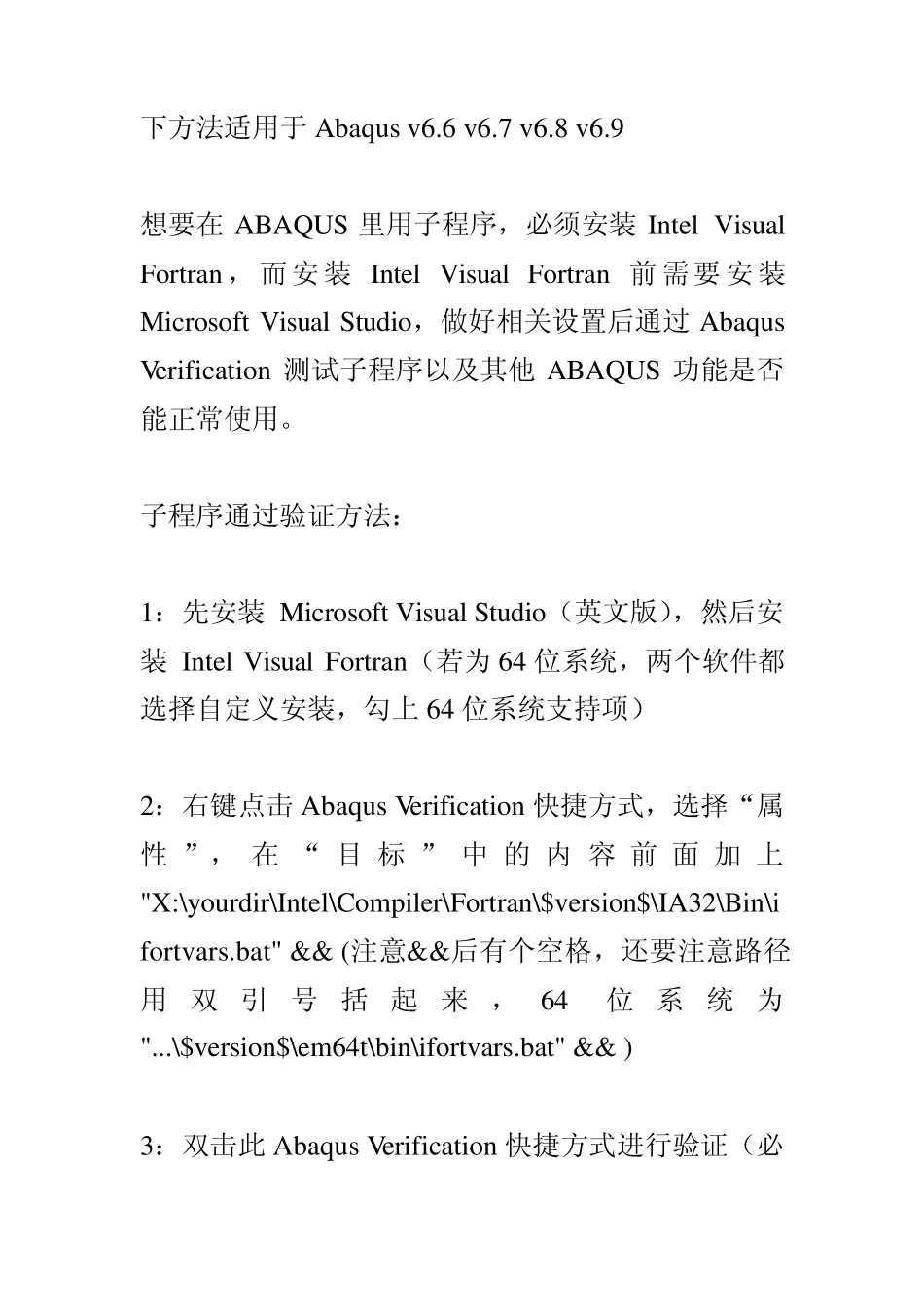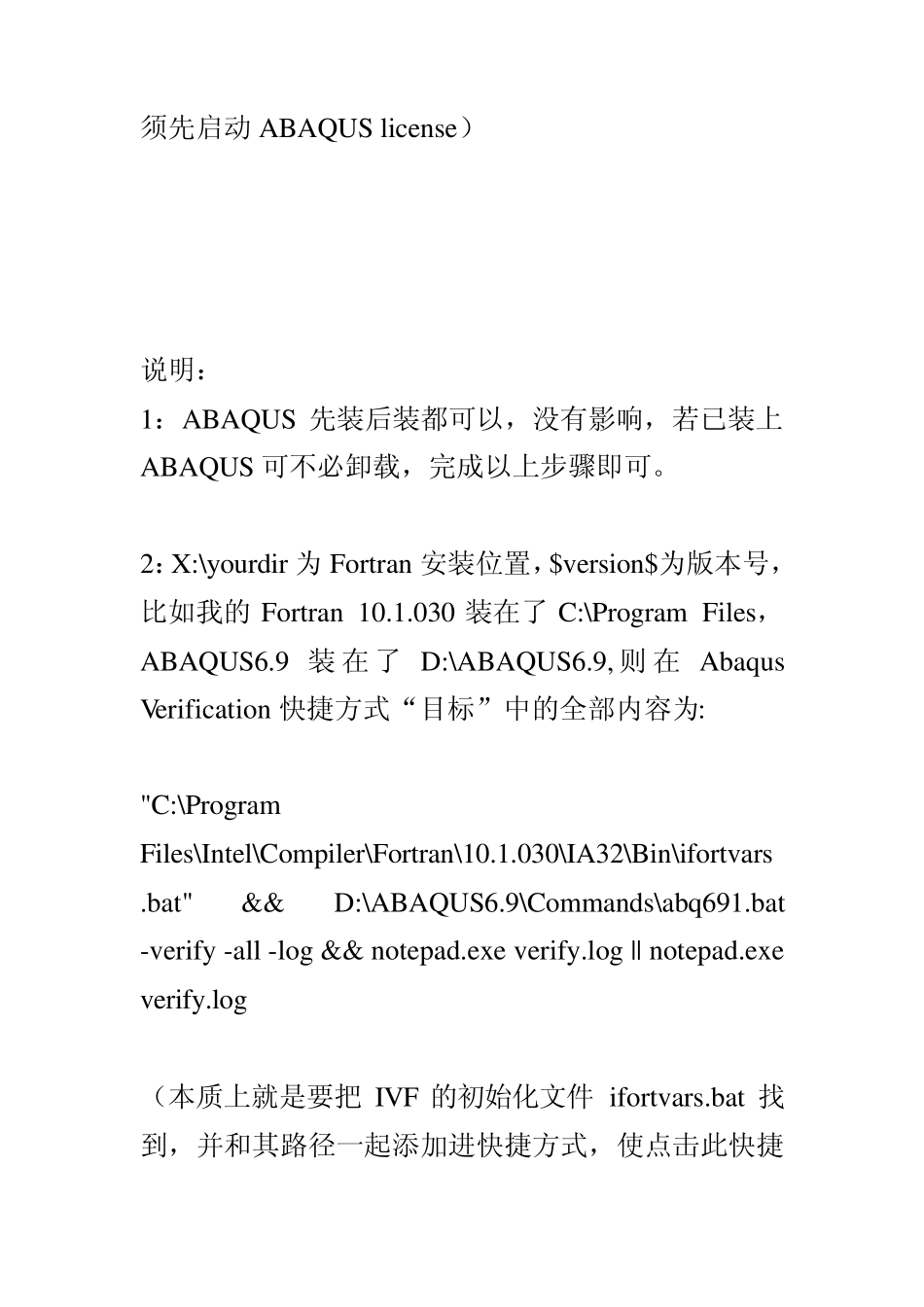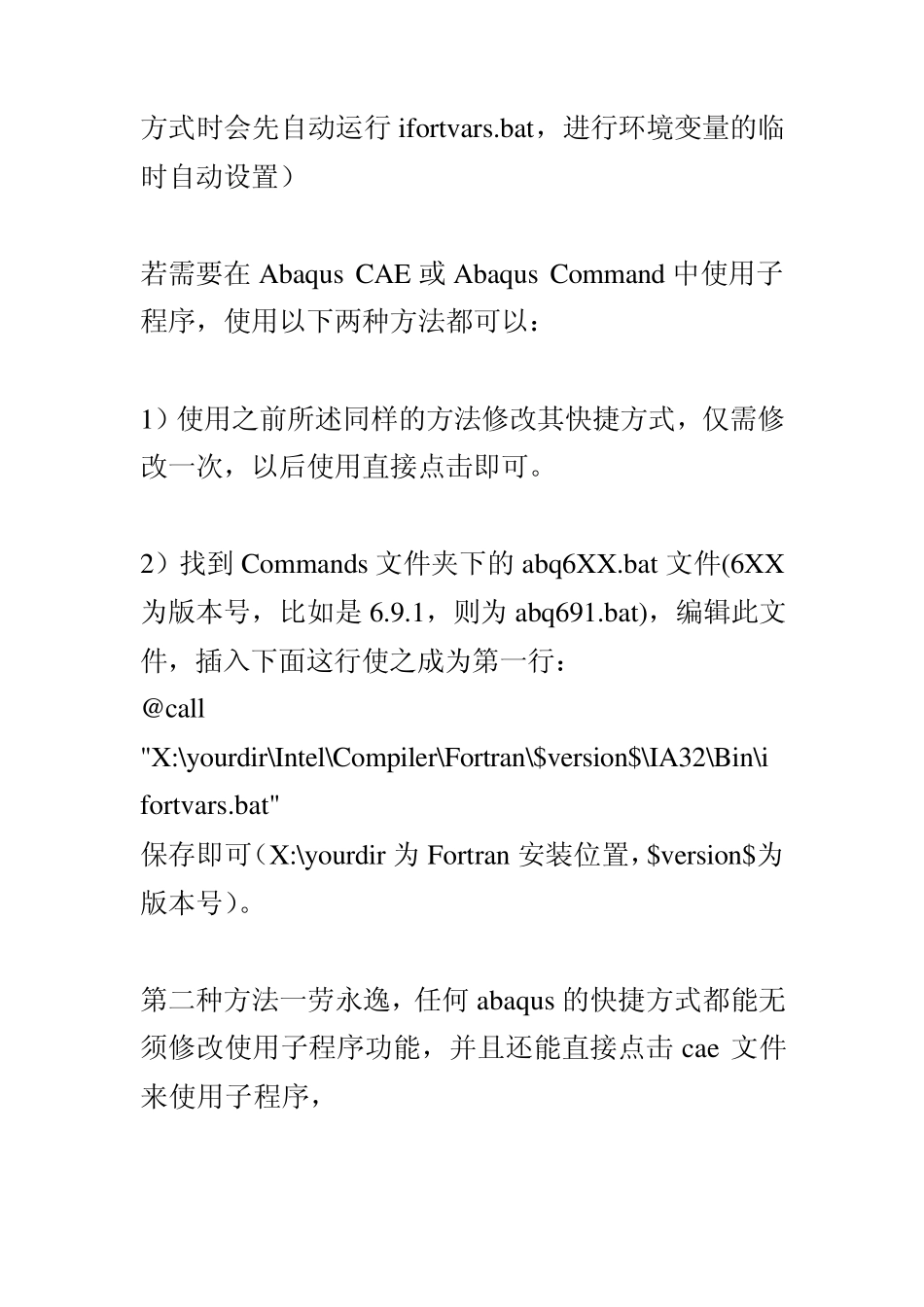下方法适用于Abaqu s v 6.6 v 6.7 v 6.8 v 6.9 想要在ABAQUS 里用子程序,必须安装Intel Visu al Fortran ,而安装Intel Visu al Fortran 前需要安装Microsoft Visu al Stu dio,做好相关设置后通过Abaqu s Verification 测试子程序以及其他ABAQUS 功能是否能正常使用。 子程序通过验证方法: 1:先安装 Microsoft Visu al Stu dio(英文版),然后安装 Intel Visu al Fortran(若为64 位系统,两个软件都选择自定义安装,勾上64 位系统支持项) 2:右键点击Abaqu s Verification 快捷方式,选择“属性 ”,在“ 目 标 ” 中 的 内 容 前面 加 上"X:\y ou rdir\Intel\Compiler\Fortran\$v ersion$\IA32\Bin\ifortv ars.bat" && (注意&&后有个空格,还要注意路径用双 引 号 括 起 来 ,64位系统为"...\$v ersion$\em64t\bin\ifortv ars.bat" && ) 3:双击此 Abaqu s Verification 快捷方式进行验证(必须先启动ABAQUS license) 说明: 1:ABAQUS 先装后装都可以,没有影响,若已装上ABAQUS 可不必卸载,完成以上步骤即可。 2:X:\yourdir 为Fortran 安装位置,$version$为版本号,比如我的Fortran 10.1.030 装在了C:\Program Files,ABAQUS6.9 装在了D:\ABAQUS6.9, 则在Abaqus Verification 快捷方式“目标”中的全部内容为: "C:\Program Files\Intel\Compiler\Fortran\10.1.030\IA32\Bin\ifortvars.bat" && D:\ABAQUS6.9\Commands\abq691.bat -verify -all -log && notepad.exe verify.log || notepad.exe verify.log (本质上就是要把 IVF 的初始化文件 ifortvars.bat 找到,并和其路径一起添加进快捷方式,使点击此快捷方式时会先自动运行ifortv ars.bat,进行环境变量的临时自动设置) 若需要在Abaqu s CAE 或Abaqu s Command 中使用子程序,使用以下两种方法都可以: 1)使用之前所述同样的方法修改其快捷方式,仅需修改一次,以后使用直接点击即可。 2)找到 Commands 文件夹下的abq6XX.bat 文件(6XX为版本号,比如是 6.9.1,则为 abq691.bat),编辑此文件,插入下面这行使之成为第一行: @call "X:\y ou rdir\Intel\Compiler\Fortran\$v ersion$\IA32\Bin\ifortv ars.bat" 保存即可(X:\y ou rdir 为 Fortran 安装位置,$v ersion$为版本号)。 第二种方法一劳永逸,任何 abaqu s 的快捷方...